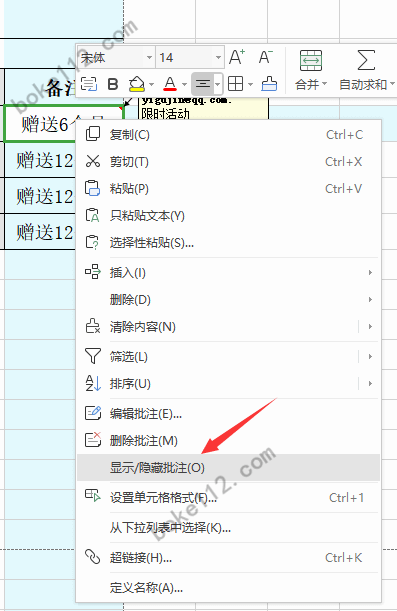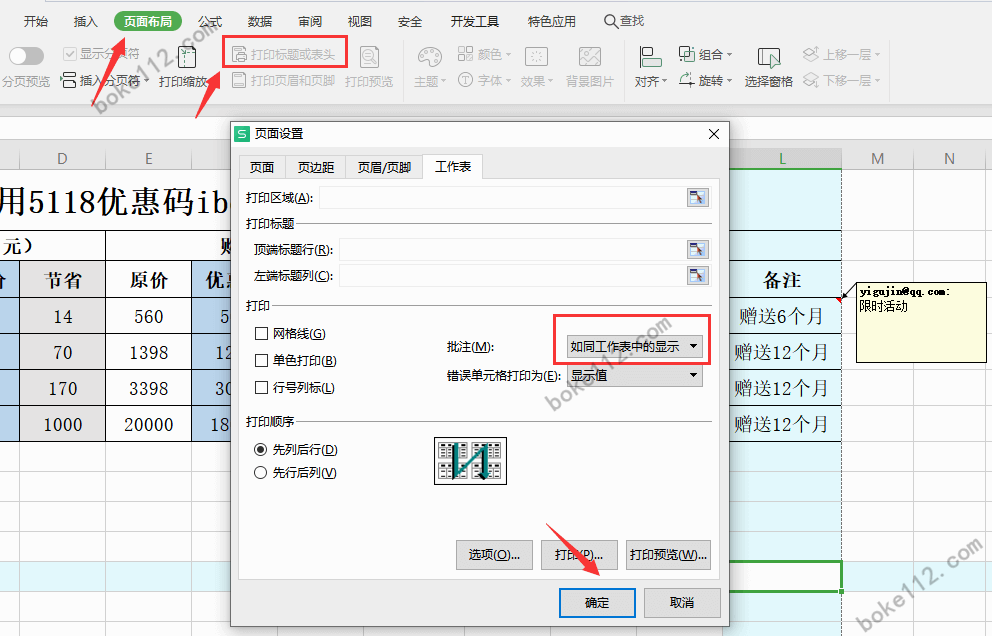平时老古工作中经常遇到 WPS 表格单元格中有批注的内容,但是都需要将鼠标移动到该单元格后才能看到批注内容,但是预览或打印工作表时却看不到批注内容,那么我们有没有办法让 WPS 表格单元格中的批注内容一致显示出来并且可以打印出来呢?办法肯定是有的。
WPS 表格单元格中的批注内容显示出来的步骤
将鼠标移动到有批注内容的单元格,点击鼠标右键在弹出的菜单栏中点击“显示/隐藏批注”即可将该单元格的批注内容一直显示出来,具体见下图:
如果不想让批注内容显示出来则只需要将鼠标移动到有批注内容的单元格,点击鼠标右键在弹出的菜单栏中点击“隐藏批注”即可。
WPS 表格单元格中的批注内容打印出来的步骤
1、请根据上文的“WPS 表格单元格中的批注内容显示出来的步骤”将单元格中的批注内容显示出来。
2、点击 WPS 表格顶端导航菜单“页面布局 - 打印标题或表头”,在“页面设置”中点击切换到“工作表”,在“打印”中的“批准”选择“如同工作表中的显示”并点击【确定】按钮。具体见下图:
此时,我们不管是直接预览还是打印都可以看到批注内容被显示和打印出来了。
如果不想打印单元格中的批准内容,只需要根据本文的操作将批注内容隐藏起来即可。
你可能感兴趣的文章
- WPS表格添加水印怎么设置?WPS表格在哪里加水印图片?
- 如何将WPS表格选定区域内容变成图片导出来?
- WPS表格如何设置重复数据高亮显示?如何快速删除重复数据?
- 手机wps表格太长怎么截图?手机版WPS怎么截取表格?
- wps表格里的字太长怎么办?wps表格文字太长怎么排成二行?
- WPS表格如何创建超级表格(3种方法创建)?WPS怎么取消超级表格?
- wps表格错误日期格式怎么批量设置?WPS表格如何快速纠正日期格式?
- WPS表格如何自动生成小学一年级加减法口算题?
- WPS表格单元格中的空格如何快速清除?wps表格中的空格怎么批量删除?
- WPS右键选项中不见表格整理美化怎么办?一键表格整理美化在哪?
版权声明:本文为原创文章,版权归 boke112百科 所有,欢迎分享本文,转载请保留出处!发布此文是出于传递更多信息之目的,若有来源标注错误或侵犯了您的合法权益,请发邮件至[email protected],确认后马上更正、删除,谢谢!